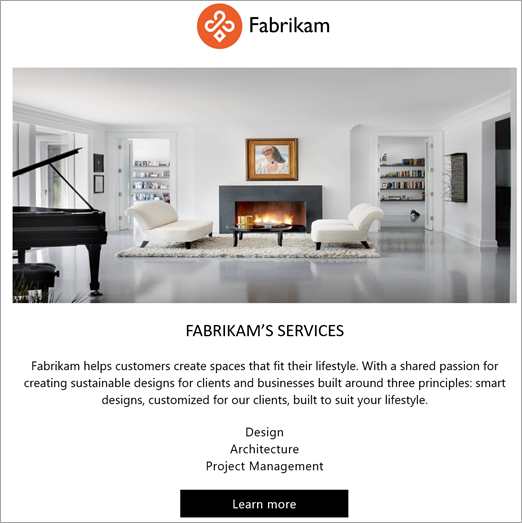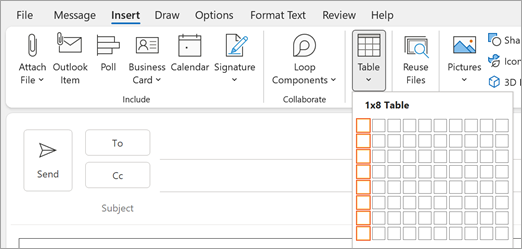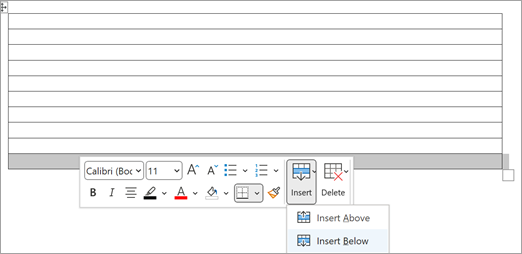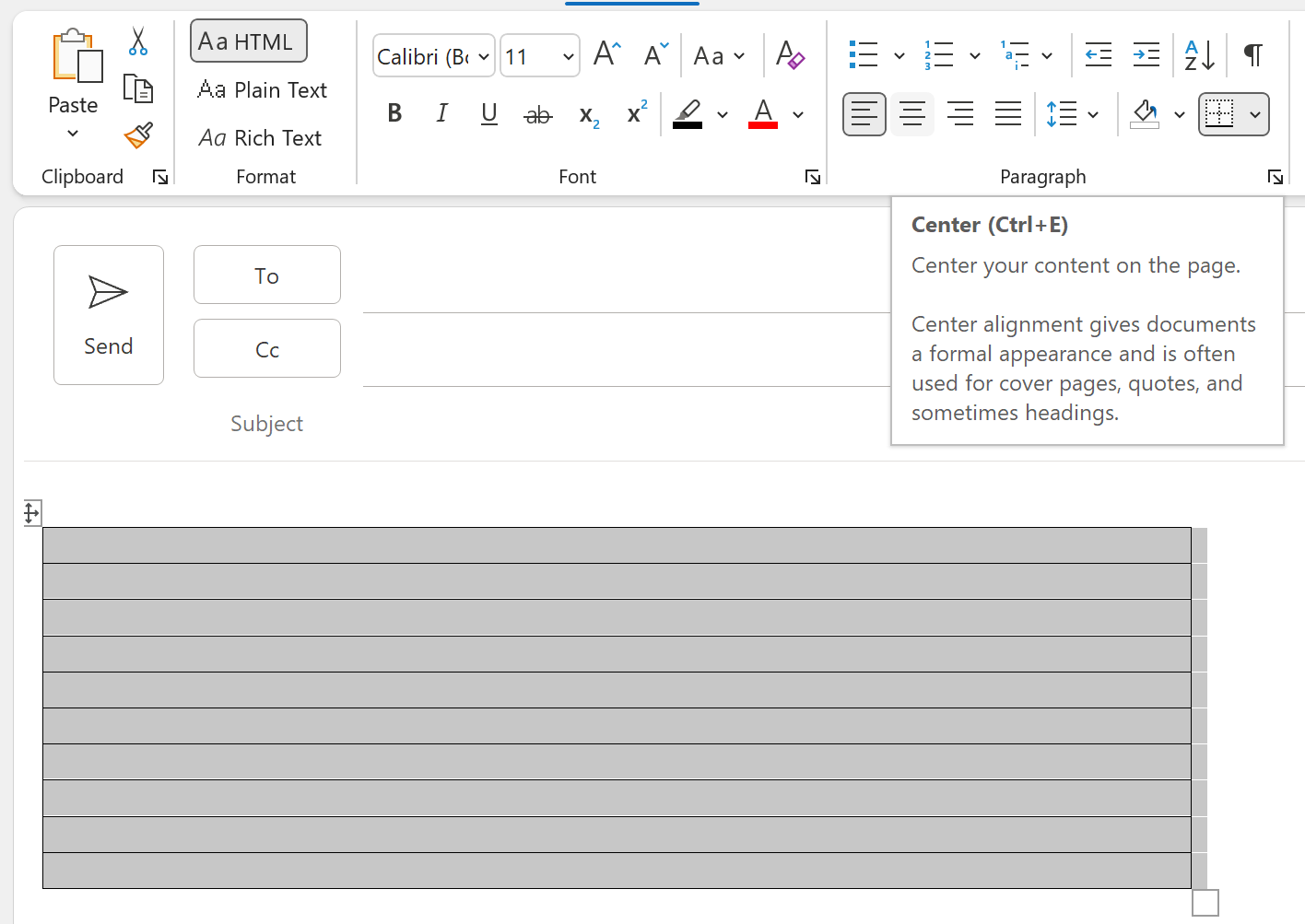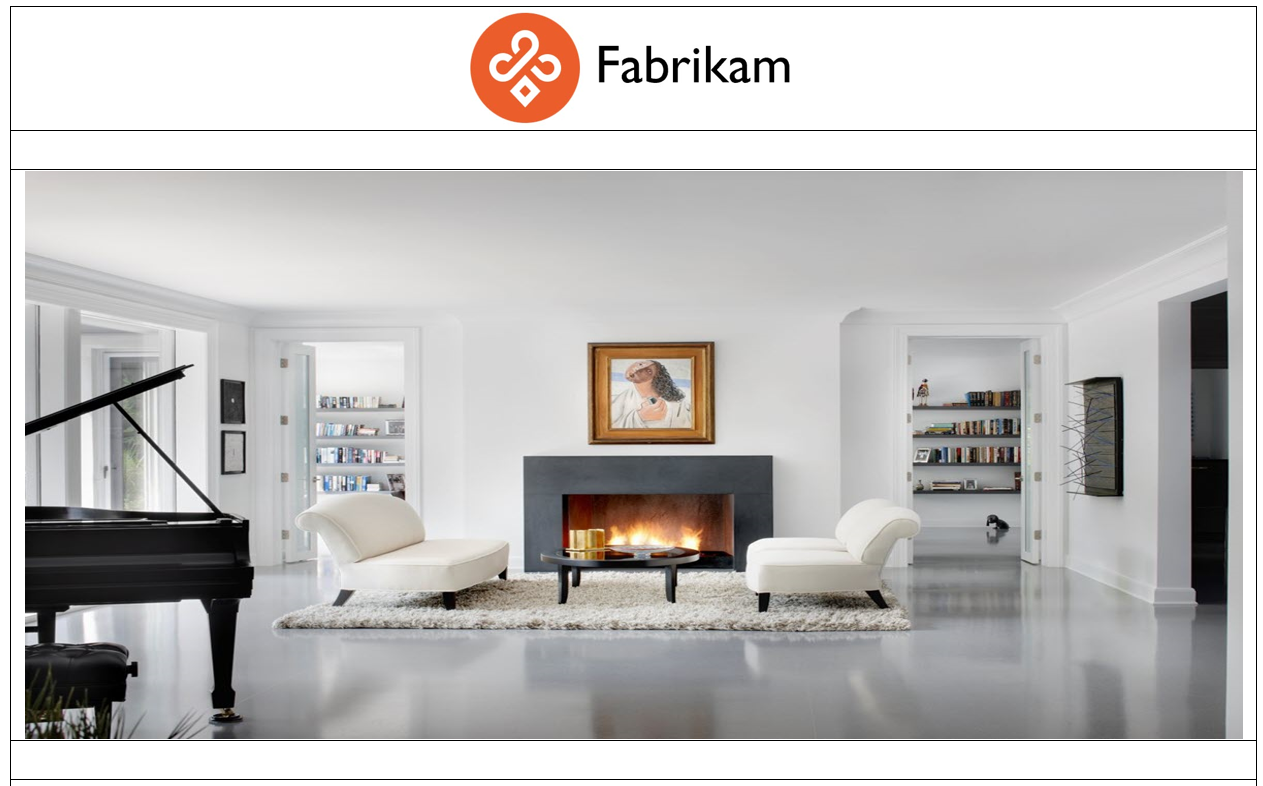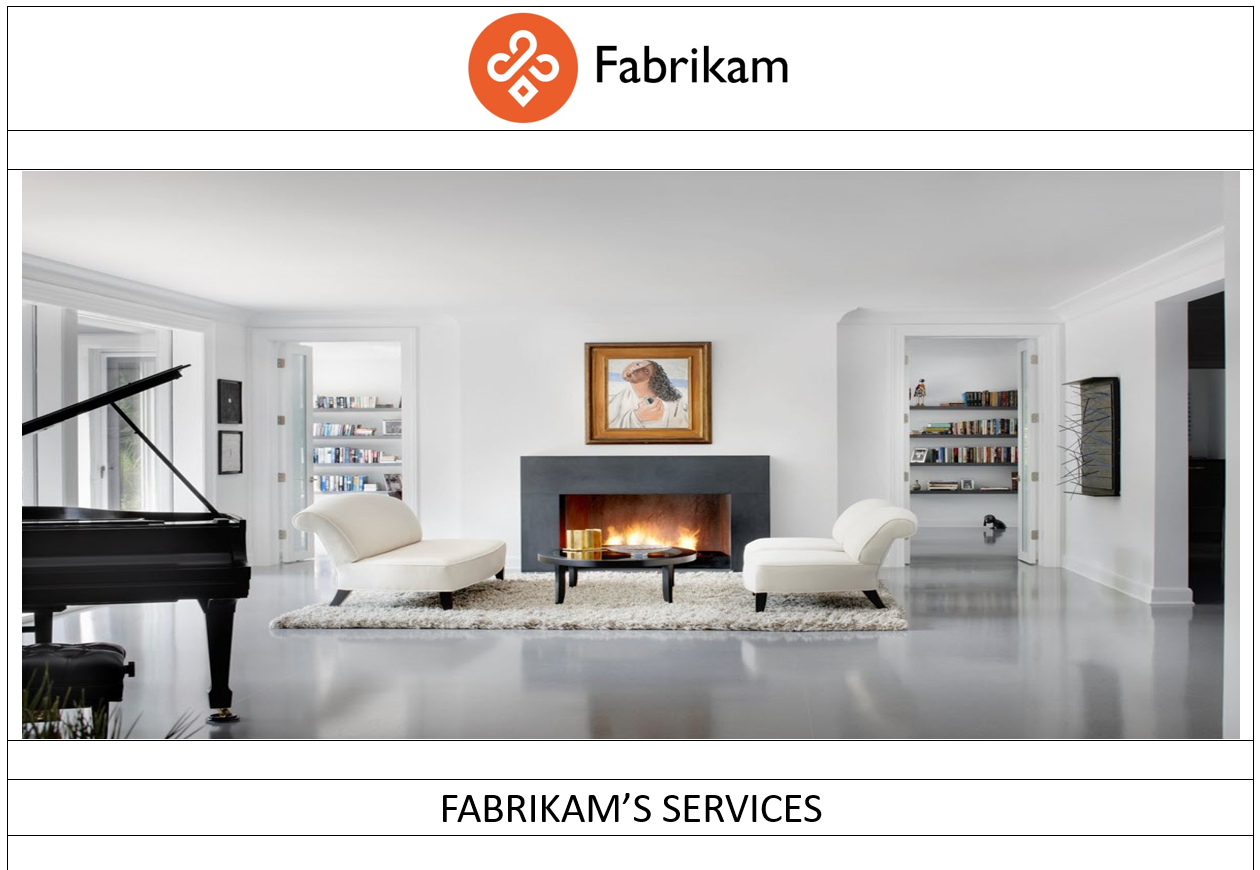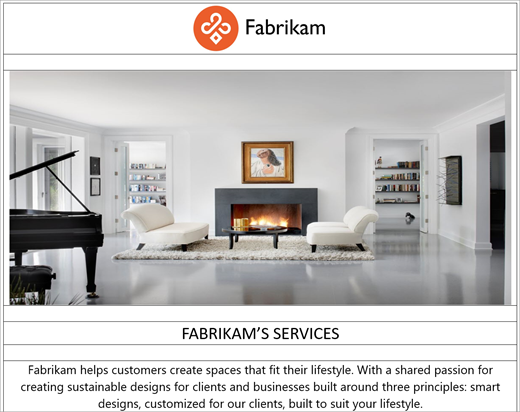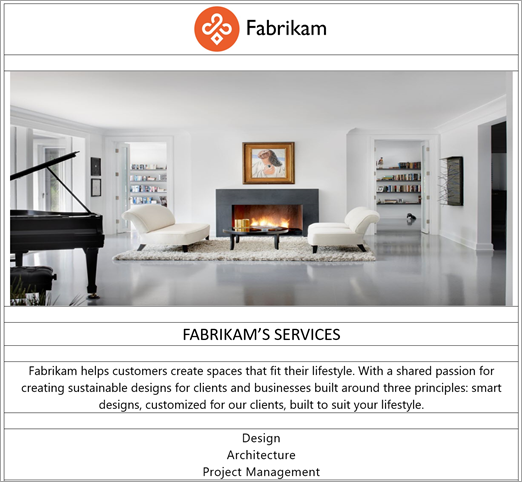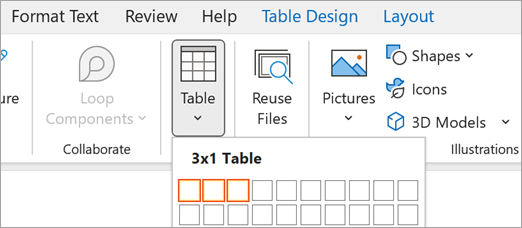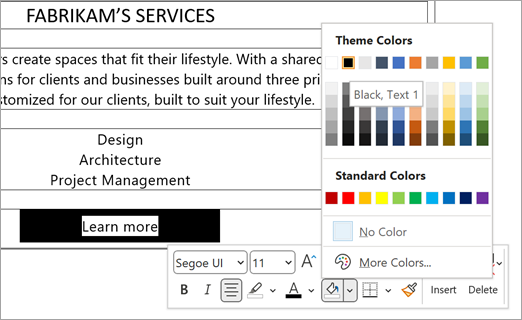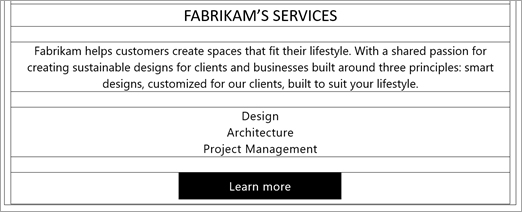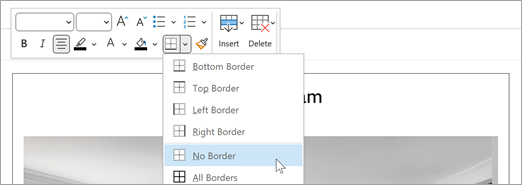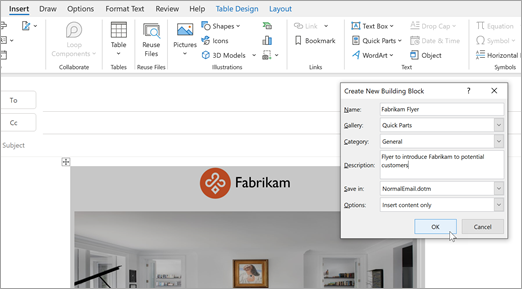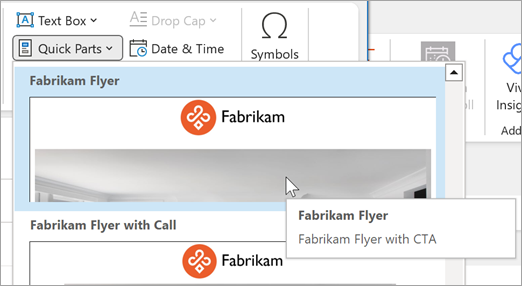Za najčešće korišćenu komunikaciju putem e-pošte sa klijentima, možete da uštedite vreme i pojačate svoj brend tako što ćete kreirati predloške e-pošte profesionalnog izgleda.
Šta ću da naučim?
-
Kako da dodate jedinstveni logotip, boje i fontove da biste kreirali profesionalne predloške e-pošte za preduzeće.
-
Kako da delite predložak sa saradnicima.
Šta mi je potrebno?
-
10 minuta
-
Outlook za Windows računare
Obraćanje klijentima sa brendiranom komunikacijom putem e-pošte predstavlja važan deo vašeg preduzeća. Ako gledate troškove i nemate vremena ili novca za softver za kampanju e-pošte, možete da kreirate Outlook predloške za najčešće korišćene e-poruke. U ovom primeru izgradićemo letak e-pošte za uvođenje preduzeća i njegovih usluga. Kada završimo, dovršeni letak će izgledati kao u sledećem primeru
Napomena: Da biste masovno slali predložak e-poštom kao deo marketinške kampanje, preporučujemo da koristite marketinšku uslugu e-pošte nezavisnog proizvođača. Ako masovno pošaljete bilten sa sopstvenog domena i dovoljno ljudi prijavi ga kao bezvrednu poštu, domen može da završi na listama bezvredne pošte ili da blokira liste koje otežava buduću rutinu e-pošte.
Kreiranje tabele
Možete da koristite mogućnosti dizajna programa Outlook da biste napravili predložak e-pošte – direktno u programu Outlook. Prilikom dizajniranja predloška u programu Outlook, jedna od najvažnijih mogućnosti dizajna je Tabele. Pomoću tabela možete da organizujete sadržaj u e-poruci i napravite predložak tako da izgleda dobro na računaru ili mobilnim uređajima.
-
U programu Outlook izaberite stavku Nova e-poruka.
-
Postavite kursor u telo poruke gde želite da umetnete tabelu, a zatim izaberite stavku Umetni > tabelu > Umetni tabelu. Izaberite željeni broj kolona i redova. Na primer, želite 11 redova, ali možete da izaberete samo 8 iz opcije Tabela, pa izaberite osam redova.
-
U ovom primeru biće nam potrebno jedanaest redova sa jednom kolonom, kao što je prikazano na sledećoj ilustraciji. Postavite kursor u donji red, kliknite desnim tasterom miša, a zatim dodajte 3 reda dok ne imate 11 redova.
Centriranje tabele
Dobra ideja je da centrirajte tabelu u e-poruci. To će pomoći da sadržaj lepo prikazujete na mobilnom uređaju ili klijentima e-pošte različitih veličina.
-
Izaberite tabelu, izaberite stavku Oblikovanje teksta, a zatim kliknite na dugme Centriraj .
Dodavanje logotipa
-
Umetnite kursor u gornji red, a zatim izaberite stavku Umetni, a zatim stavku Umetni slike.
-
Izaberite sliku logotipa koju želite da dodate u gornji red. U ovom primeru umećemo logotip Fabrikam sa OneDrive lokacije.
Dodaj sliku
Prilikom dodavanja slika, trebalo bi da se uverite da slika dobro izgleda, ali nije toliko velika da je potrebno nekoliko sekundi za učitavanje.
-
Umetnite kursor u gornji red, izaberite stavku Umetanje, a zatim stavkuUmetni slike.
-
Izaberite sliku koju želite da dodate u treći red. U ovom primeru umetnućemo sliku .png na sledeće dimenzije: 1180 širina x 780 visina.
Dodavanje teksta zaglavlja
-
Hajde da sada preskočimo red, dodamo naslov i tekst opisa i centrirajmo ga. U ovom primeru ćemo dodati FABRIKAM DESIGN SERVICES kao tekst. Izaberite tekst, kliknite desnim tasterom miša, centrirajte tekst pomoću dugmeta Centriraj, a zatim izaberite Segeo UI font i veličinu fonta 14, kao što je prikazano u sledećem primeru.
Dodavanje teksta opisa
-
Preskočite red, a zatim dodajte tekst opisa za svoje preduzeće. Koristićemo Segoe UI kao font, a 11 kao veličinu fonta. Centriranje teksta. Pratite uputstva u prethodnom koraku da biste centriranja teksta i izabrali font i veličinu fonta. Predložak bi sada trebalo da izgleda otprilike kao u primeru.
Dodavanje liste usluga
-
Postavite kursor u red, a zatim dodajte tekst, centrirajte ga, a zatim pritisnite taster ENTER.
-
Ponovite to da biste na listu dodali nekoliko redova teksta. Kada završite, predložak može da izgleda ovako.
Add a Call to Action button
Važno je imati poziv na radnju. U ovom primeru ćemo kreirati dugme Pozovi na radnju koje povezuje nazad na veb lokaciju Fabrikam. Izgradićemo dugme "Pozovi na radnju" sa ćelijama tabele kako bi dugme izgledalo dobro i na mobilnim i na stonim uređajima. Prvo, dobro dodajte tabelu sa tri kolone u donji red tabele.
-
Postavite kursor u donji red tabele, izaberite stavku Umetni > tabelu, a zatim izaberite jedan red sa dve kolone, kao što je prikazano u sledećem primeru:
-
U srednjoj ćeliji tabele otkucajte Saznajte više.
-
Izaberite tekst, kliknite desnim tasterom miša, a zatim kliknite na dugme Centriraj .
-
Kliknite desnim tasterom miša unutar srednje ćelije, izaberite stavku Senčenje, a zatim izaberite stavku Crno.
-
Izaberite stavku Saznajte više teksta, kliknite desnim tasterom miša, izaberite dugme "Isticanje teksta ", a zatim izaberite stavku "Crno"
-
Izaberite stavku Saznajte više teksta, kliknite desnim tasterom miša, izaberite dugme Boja fonta , a zatim izaberite belo.
Dodavanje veze ka dugmetu "Pozovi u radnju"
-
Izaberite stavku Saznajte više teksta, kliknite desnim tasterom miša, izaberite stavku Veza, a zatim dodajte vezu na odredište gde želite da korisnik ode.
-
Izaberite dugme U redu.
-
Ako tekst veze postane plav i podvučen, možete da kliknete desnim tasterom miša, a zatim koristite traku "Brza" da biste vratili tekst na belu boju i uklonili podvlačenje. Kao što je prikazano u sledećem primeru, dugme Pozovi u radnju sada izgleda kao u sledećem primeru.
Isključivanje ivica tabele
-
U gornjem levom uglu tabele kliknite na regulator tabele, kliknite na dugme Ivice, a zatim izaberite stavku Bez ivice.
Predložak možete da sačuvate kao .oft datoteku predloška, ali je lakše sačuvati, preuzeti i deliti ga sa drugima kao brzi deo.
-
Izaberite sve elemente tabele koju ste upravo napravili.
-
Izaberite stavku > brze delove > Sačuvaj izbor u galeriji brzih delova.
-
Navedite ime i opis za brzi deo, a zatim kliknite na dugme U redu.
Svaki put kada treba da koristite predložak, možete jednostavno da ga umetnete u e-poruku, pošaljete e-poruku potencijalnom klijentu ili grupi kontakata klijenata, a zatim kliknete na dugme Pošalji.
-
U programu Outlook izaberite stavku Nova e-poruka.
-
Postavite kursor na mesto na koje želite da postavite predložak, a zatim izaberite stavku Umetni > brze delove, a zatim izaberite brzi deo koji želite da umetnete.
Kada svi u preduzeću koriste isti brendiran predložak, to olakšava i doslednost komunikacije. U prethodnim koracima smo preporučili čuvanje predloška u galeriji brzih delova radi jednostavnog skladištenja i preuzimanja. Kada želite da delite predložak sa saradnicima, preporučujemo da pošaljete predložak u e-poruci i date uputstva primaocima da kopiraju sadržaj predloška u galeriju brzih delova.
-
U programu Outlook izaberite stavku Nova e-poruka.
-
Pratite uputstva iz 3. koraka da biste dodali predložak u e-poruku iz galerije brzih delova.
-
Kopirajte informacije iz 2. koraka u e-poruku da biste kolegama uputili da sačuvaju predložak u galeriji brzih delova.